Cara Mudah Memasukkan Gambar Peta di Word 2016
Pada Microsoft Office 2016, terdapat sebuah fungsi yang dimana fungsi ini sangat berbeda dari yang lainnya, fungsi ini layaknya sebuah layanan umum dimana semua orang bisa membuat fungsi atau fitur tambahan untuk semua aplikasi Microsoft, jika pada Google Chrome fungsi ini bernama ekstensi, berbeda dengan Microsoft Office yang dimana nama fungsi ini adalah Add-ins.
Fungsi atau fitur ini memberikan kemudahan bagi kamu yang ingin melakukan perubahan isi dokumen dengan memanfaatkan layanan eksternal seperti wikipedia, peta dan lain-lain, contohnya pada artikel ini kita akan membahas cara memasukkan gambar peta ke lembar kerja Ms Word kamu, cara kerjanya sendiri adalah dengan melakukan pencarian pada Bing Maps (bukan Google Maps) dan melakukan penangkapan gambar dari peta tersebut dan memasukkannya secara otomatis ke lembar kerja kamu.
Walaupun cara ini bisa kamu lakukan secara manual, tapi dengan menggunakan fungsi ini, kamu hanya perlu 1x klik untuk memasukkannya ke lembar kerja kamu, berikut tutorialnya.
Langkah:
1. Buka aplikasi Microsoft Word kamu (Pastikan sudah menggunakan versi 2016 keatas, disarankan 2019).
2. Lalu kamu klik pada menu tab insert.
3. Kamu cari tombol dengan nama My Add-ins dan klik pada tombol tersebut.
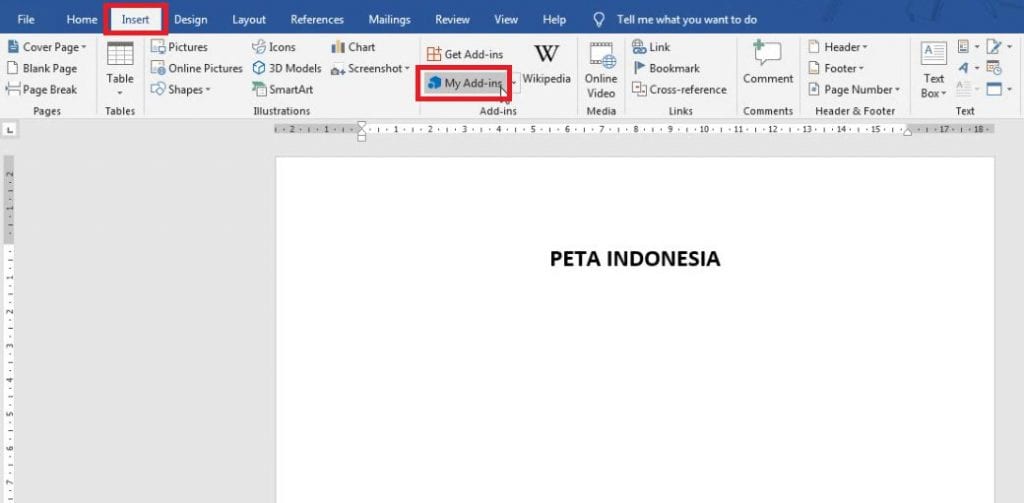
4. Maka akan muncul tampilan baru seperti gambar di bawah, kamu klik pada bagian Store dan kamu ketik map pada kolom pencarian dan klik enter, lalu akan muncul daftar Add-ins dan kamu tambah Add-ins untuk OfficeMap (lihat gambar untuk lebih jelasnya).
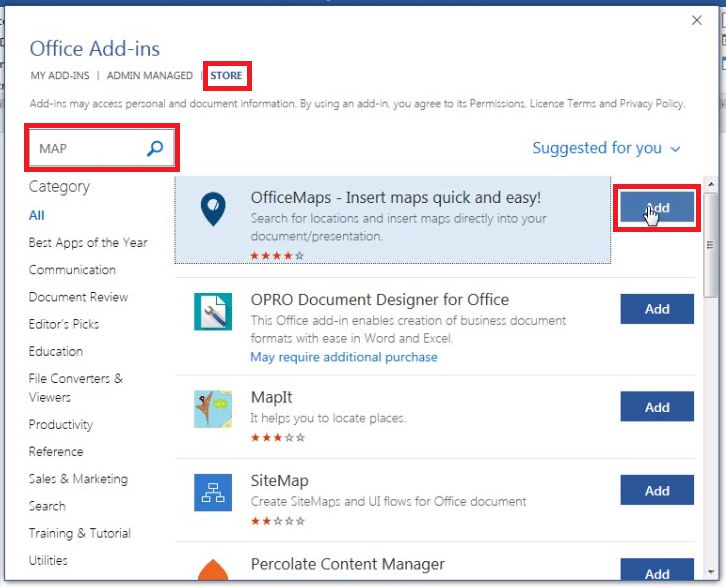
5. Jika muncul notifikasi seperti ini, kamu centang pada I agree to these terms & conditions dan klik pada tombol Add.
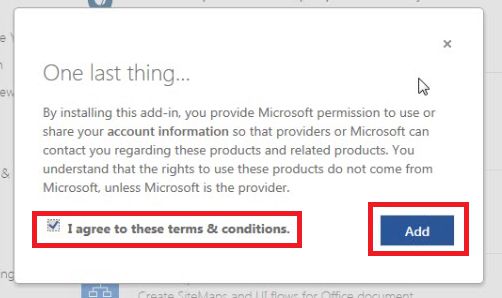
6. Tunggu proses pengunduhan, maka akan muncul ikon baru seperti gambar di bawah, lalu kamu klik ikon baru tersebut yang dimana letak ikon baru tersebut ada di menu tab insert.
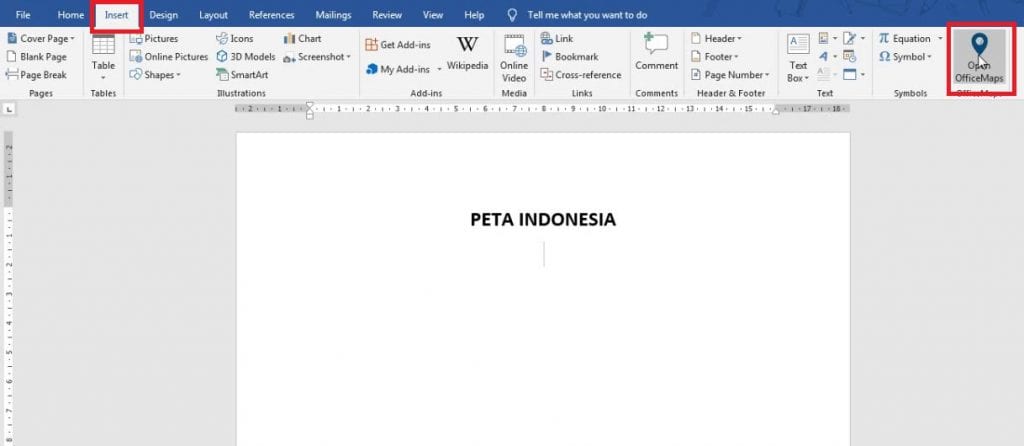
7. Lalu kamu cari lokasi dari peta yang ingin kamu masukkan ke lembar kerja kamu, dan klik pada tombol insert map dan secara otomatis gambar peta akan masuk ke lembar kerja kamu.
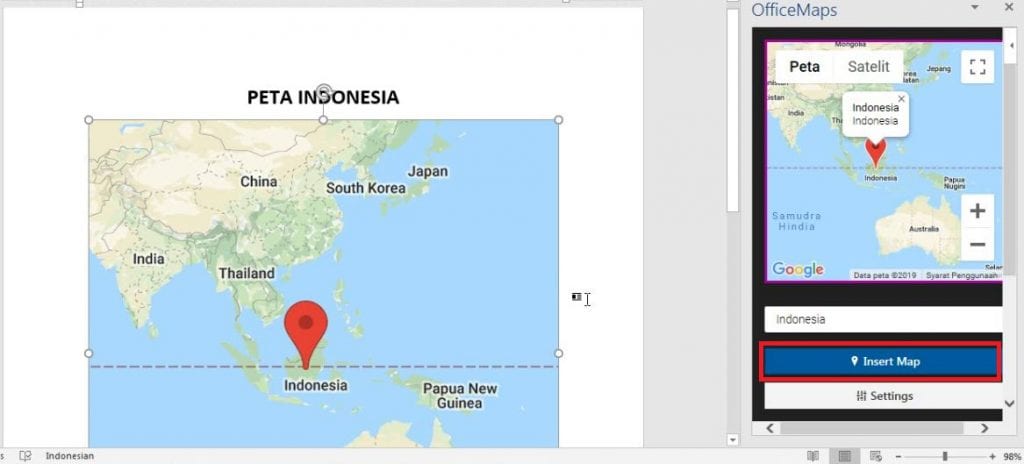
8. Selesai.
Catatan: Cara ini bisa kamu gunakan untuk aplikasi-aplikasi besutan Microsoft seperti Microsoft Excel, PowerPoint, Visio dan lain-lain, dan seharusnya ketika kamu sudah menambahkan Add-ins di salah satu aplikasi di atas, maka Add-ins–nya akan ada di aplikasi lainnya juga.
Demikian tutorial cara mudah memasukkan gambar peta di Word 2016. Selamat mencoba.
















